Comment résoudre l'erreur err_tunnel_connection_failed sur votre navigateur
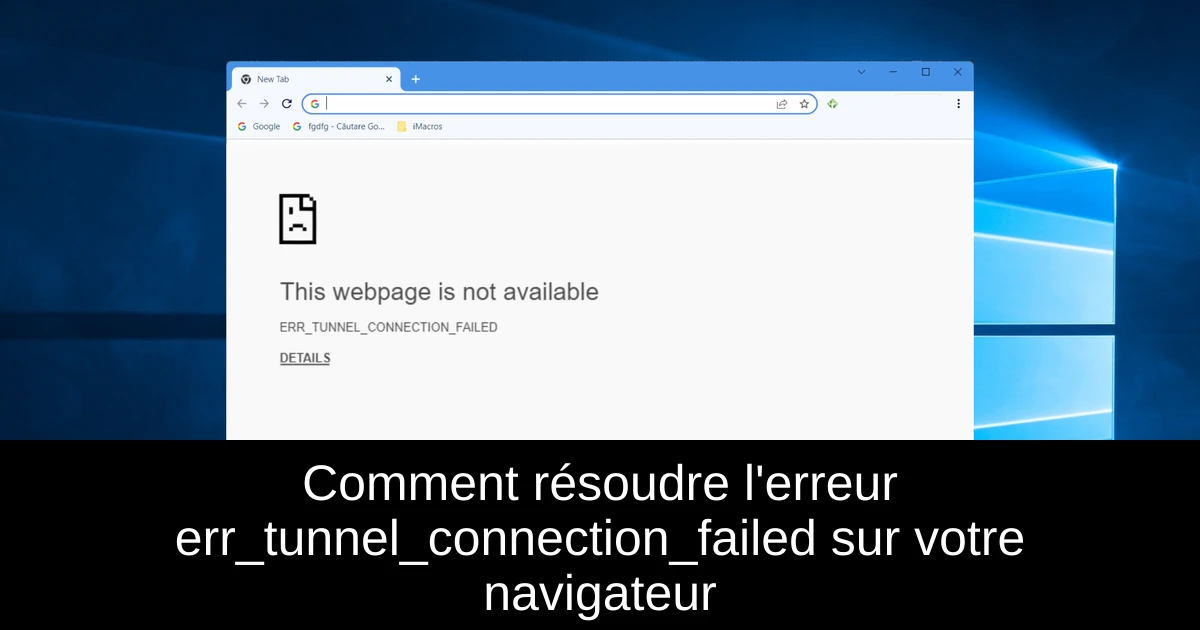
Vous utilisez Google Chrome et soudainement, vous êtes confronté à l'erreur err_tunnel_connection_failed ? Pas de panique ! Ce problème est courant et peut être irritant, surtout lorsque vous tentez d'accéder à vos sites web préférés. Souvent, cette erreur découle de paramètres de proxy incorrects ou d'une configuration de votre connexion réseau. Heureusement, il existe plusieurs solutions simples et efficaces pour remédier à cette situation. Dans cet article, nous vous guiderons à travers différentes étapes pour retrouver une connexion Internet fluide et sans encombre.
Comprendre l'erreur err_tunnel_connection_failed
L'erreur err_tunnel_connection_failed se produit généralement lors d'une tentative de connexion à Internet via un réseau privé virtuel (VPN) ou un serveur proxy. Ces services sont conçus pour sécuriser votre identité en ligne, mais ils peuvent parfois causer des conflits qui perturbent votre navigation. Cela se traduit par l'impossibilité de charger des pages web en raison d'un écart entre les données attendues et celles fournies. Si vous êtes confronté à ce problème, sachez qu'il est possible de le résoudre rapidement en suivant quelques étapes simples.
Cette erreur peut également se manifester de différentes manières sur divers navigateurs, mais la cause est souvent liée à la configuration du proxy. Le bon côté des choses ? La majorité de ces problèmes peuvent être résolus sans trop de tracas.
Comment réparer l'erreur err_tunnel_connection_failed
- 1) Mettre à jour Chrome à la dernière versionOuvrez Chrome, cliquez sur le menu à trois points en haut à droite, allez dans "Aide", puis "À propos de Google Chrome". Si une mise à jour est disponible, cliquez sur le bouton "Mettre à jour" et attendez que le processus se termine.
- 2) Vérifier les paramètres de proxyAppuyez sur la touche Windows, tapez "Paramètres de proxy" et appuyez sur Entrée. Vérifiez les configurations en mode automatique ou manuel et enregistrez les modifications éventuelles.
- 3) Effacer les données de navigation et le cacheUtilisez le raccourci clavier Shift + Ctrl + Suppr pour accéder au menu "Effacer les données de navigation". Choisissez "Tout le temps", sélectionnez "Cookies et autres données de sites" ainsi que "Images et fichiers en cache", puis cliquez sur "Effacer les données".
- 4) Désactiver le proxy et utiliser un VPNAccédez aux paramètres de proxy comme au point 2 et désactivez les paramètres automatiques et les serveurs proxy. Envisagez d'utiliser un VPN fiable pour naviguer en toute sécurité.
- 5) Réinitialiser les paramètres InternetOuvrez l'invite de commandes en tant qu'administrateur et exécutez les commandes suivantes : ipconfig /flushdns, ipconfig /registerdns, ipconfig /release, ipconfig /renew, puis NETSH winsock reset catalog.
- 6) Modifier vos serveurs DNSAccédez aux connexions réseau, faites un clic droit sur votre connexion active, et dans les propriétés, sélectionnez "Protocole Internet version 4 (TCP/IPv4)". Changez les DNS en utilisant 8.8.8.8 comme DNS principal et 8.8.4.4 comme alternatif.
- 7) Réinitialiser les paramètres de ChromeOuvrez Chrome, sélectionnez "Menu", puis "Paramètres". Allez sous "Réinitialiser et nettoyer" et choisissez "Restaurer les paramètres à leurs valeurs par défaut".
Conclusion
Pour résumer, l'erreur err_tunnel_connection_failed peut perturber votre expérience de navigation, mais elle est souvent facile à corriger. En suivant les étapes mentionnées, vous pourrez restaurer l'accès à vos sites web en un rien de temps. N'oubliez pas que l'utilisation d'un VPN de qualité peut également améliorer votre sécurité en ligne en remplaçant les paramètres proxy problématiques. N'hésitez pas à tester ces solutions et à partager vos résultats avec nous. Bonne navigation !
Passinné en jeuxvidéo, high tech, config PC, je vous concote les meilleurs articles

Newsletter VIP gratuit pour les 10 000 premiers
Inscris-toi à notre newsletter VIP et reste informé des dernières nouveautés ( jeux, promotions, infos exclu ! )



![Lmcpa [2 Pièces] Verre Trempé pour 2025 Nintendo Switch 2, Installer Facile/Anti-Rayure/Haute Définition/9H Dureté Nouvelle Publié](https://m.media-amazon.com/images/I/51xt9cOMpsL._SL500_.jpg)












